こんにちは、Ryoです。
今回は、【AWS初心者向け】アカウントを作成した直後にやること-まとめ- のシリーズ第三回、エイリアスの設定について解説していきます。
AWSのマネジメントコンソールにアクセスする際、12桁のアカウントID、ユーザー名、パスワードを入力すると思います。ユーザー名とパスワードの入力は仕方がないとしても、毎回12桁入力するの面倒くさいなと感じるかと思います。何より間違えやすいです。
ブラウザキャッシュなどでログインしている方もいるかもしれませんが、「PCや携帯など複数のデバイスに覚えさせたくない」「プライベートブラウザを使いたい」「複数アカウントのログインが必要」というように、どうしても都度入力をしたほうがいいケースが出てくるかと思います。
じゃあどうする?
エイリアス設定の目的は 12桁のAWSアカウントIDの入力をもっと簡単にわかりやすくすること です。
手順もものすごく簡単です。さくっとやってしまいましょう。
その前に、エイリアスって何よ
不明単語はまず辞書にあたりましょう。
alias
Cambridge University Press 2020
used when giving the name that a person is generally known by, after giving their real name
エイリアス
IT用語辞典
エイリアスとは、偽名、別名、通称などの意味を持つ英単語。ITの分野では、ある対象や実体を、複数の異なるシンボルや識別子で同じように参照できるする仕組みを指す。別名。
対象が人であればニックネームのようなもの。辞典の通りですが 別名 ですね。
12桁のランダム数列ではなく、わかりやすい別名をつけてあげましょう。
設定は1分!
ささ〜っと設定しましょう。ログインし、IAMメニューを開きます。(開く方法はこちら)
開くと画面上部にログインURLがあり、その右側の「カスタマイズ」をクリックします。
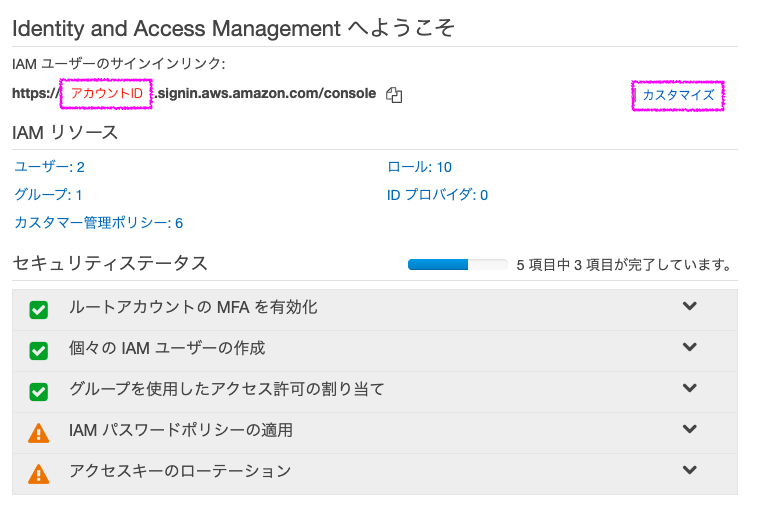
文字列の入力画面が出るので、自由に自分がわかりやすい文字列を入力します。「はい、作成する」をクリック。
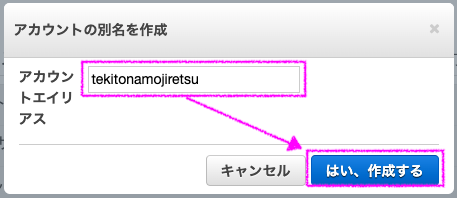
IAMメニュー画面に戻ります。URLに含まれている12桁のアカウントIDが今設定した文字列に変更されています。
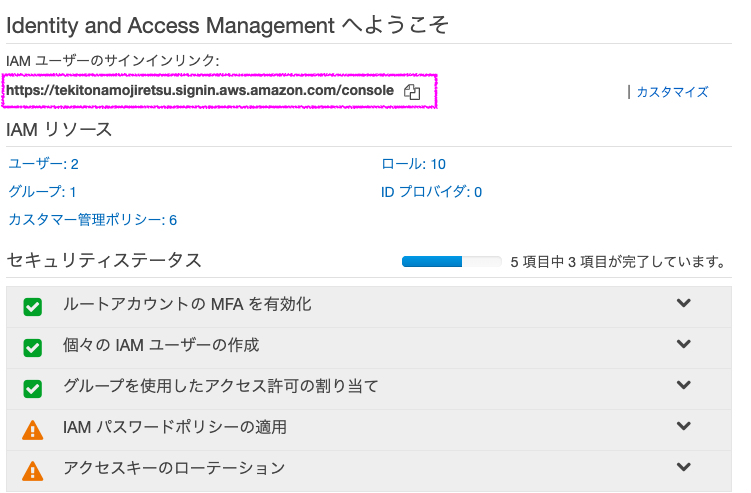
これで次回から12桁をぽちぽち入力しなくても、わかりやすい文字列でよくなります。
まとめ
まさに初心者向けの簡単な設定だったかと思います。
このようなすぐにできてちょっとした効率化はどんどんやっておくことをおすすめします。
以上です。
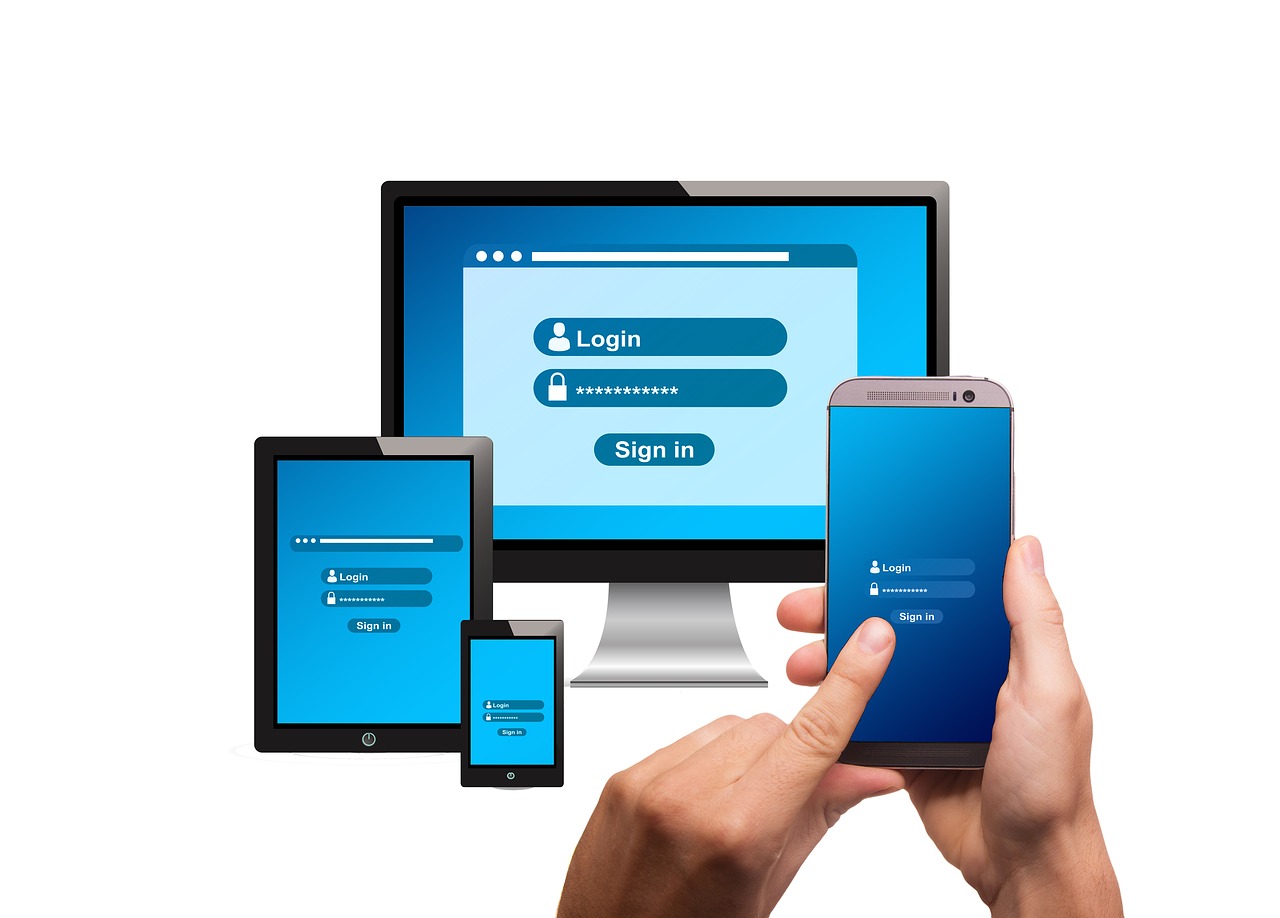

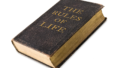
コメント